Cara membuat dropdown list di spreadsheet penting diketahui sobat Shicinfo. Apa itu spreadsheet? Spreadsheet adalah lembar kerja yang bisa membantu pengguna untuk bekerja lebih cepat dan rapi. Ada banyak fitur yang dapat digunakan pada spreadsheet sehingga bisa lebih mudah menyelesaikan pekerjaan terutama yang berkaitan dengan olah data. Cara membuat dropdown list di spreadsheet ini akan membuat tampilan lembar kerja lebih rapi lagi.
Sayangnya masih banyak pengguna yang belum tahu cara untuk menggunakan dropdown list ini. Bahkan untuk membuat dropdown list tersebut banyak yang belum tahu. Untuk itu di sini akan diulas secara singkat dan jelas, seperti apa cara membuat menu dropdown pada Google Spreadsheet.
Baca Juga : Cara Membuat Server Discord dari Awal Sampai Berhasil
Cara Membuat Dropdown List di Spreadsheet
1. Menggunakan Komputer atau Laptop
Spreadsheet dapat diakses atau dijalankan menggunakan laptop, PC, atau smartphone. Agar bisa membuat dropdown list pada spreadsheet yang dijalankan dengan laptop atau PC, mari ikuti langkah-langkah dari Shicinfo berikut ini:
- Pertama silahkan buka spreadsheet.
- Pilih sel atau beberapa sel yang ingin dibuat menu dropdown.
- Setelah itu silahkan pilih opsi Data dan klik validasi data.
- Nanti akan muncul menu kriteria dan disebelahnya muncul lagi beberapa opsi. Ada Daftar dari rentang yang merupakan menu untuk menu pilih sel yang akan disertakan dalam daftar. Opsi kedua Daftar Item dimana artinya harus memasukkan item, dipisahkan dengan koma dan tidak menggunakan spasi.
- Nanti sel akan memililki tanda panah ke bawah. Agar bisa menghapusnya langsung saja hapus centang pada opsi Tampilkan menu dropdown di sel.
- Jika semua data sudah masuk maka ditutup dengan memilih opsi Simpan. Secara otomatis sel akan menampilkan menu dropdown.
Baca Juga : Cara Membuat Apple ID Tanpa Kartu Kredit di PC dan iPhone
2. Menggunakan Smartphone Android
- Buka spreadsheet dengan aplikasi Google Spreadsheet yang sebelumnya sudah diunduh dan dipasang melalui Google Play Store.
- Ketuk sel atau beberapa sel yang ingin dibuat menu dropdown list.
- Cari ikon titik tiga yang ada di sebelah kanan atas.
- Pilih opsi validasi data.
- Pada menu Kriteria silahkan isi Daftar item dengan cara menekan tanda plus. Setelah itu silahkan simpan dengan menekan ikon centang. Untuk Daftar dari rentang, silahkan masukkan sel yang akan disertakan ke dalam list atau daftar.
- Setelah itu nanti akan muncul tanda panah ke bawah. Untuk menghapusnya bisa menekan tombol nonaktif pada opsi Tampilkan menu dropdown di sel.
- Jika data sudah masuk semua dan sesuai dengan kebutuhan maka tutup proses pembuatan menu dropdown dengan mengetuk Simpan.
- Selesai.
Baca Juga : Cara Membuat Gambar Transparan di Corel Draw X7
Cukup mudah bukan cara membuat menu dropdown list pada spreadsheet. Semoga ulasan singkat dari Shicinfo bisa membantu dan bermanfaat.

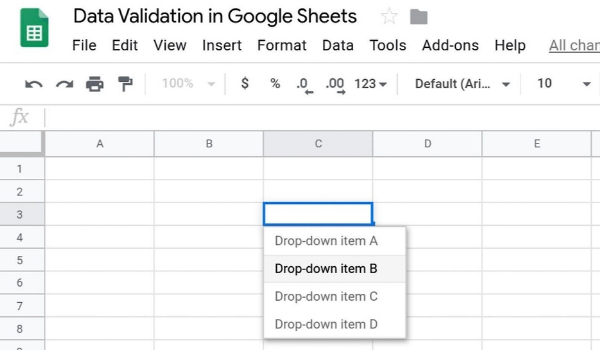

Komentar
Posting Komentar